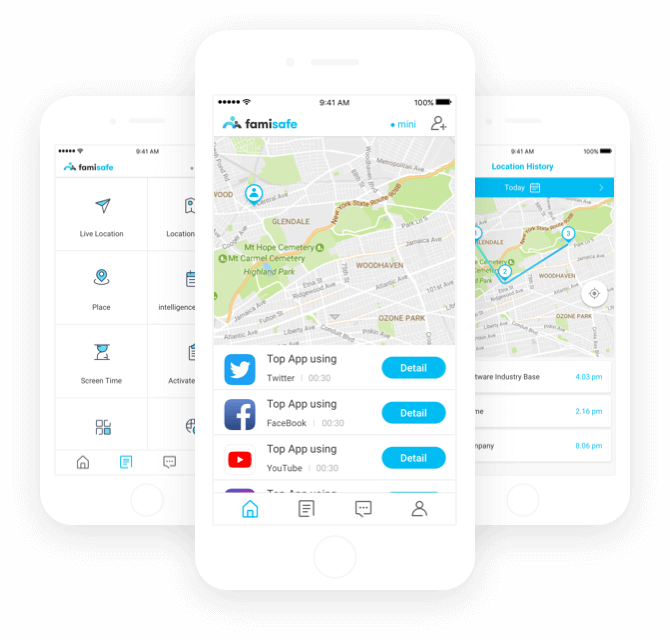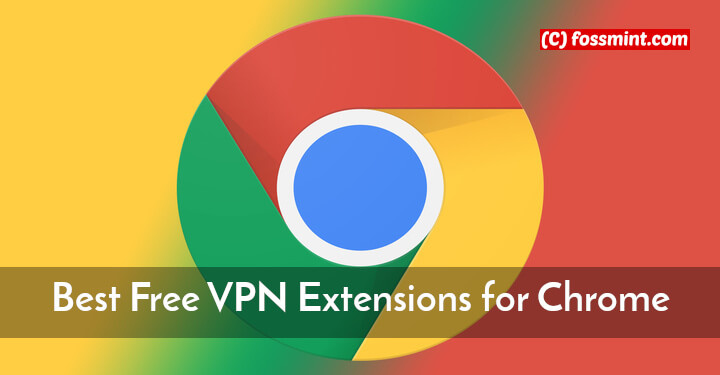Borderlands 2 Simpan Editor oleh Gibbed (PC, PS4, dan Xbox)


Editor penyimpanan bengkok pada dasarnya adalah perangkat lunak yang memungkinkan Anda memodifikasi file penyimpanan Borderlands 2. Terlepas dari WillowTree, Gibbed adalah salah satu editor simpan Borderlands 2 yang paling dapat diandalkan. Ini berarti Anda dapat menyesuaikan atau meningkatkan berbagai aspek karakter Anda seperti tingkat karakter, poin pengalaman, kepala, kulit, kredit, senjata, dll. Editor ini dapat digunakan untuk mengedit Borderlands 2 menyimpan file yang ada di PC Anda, Xbox 360 dan PS4. Pada artikel ini, saya akan menunjukkan kepada Anda bagaimana Anda dapat mengunduh Gibbed di PC Anda serta beberapa tips penting tentang cara mengedit Borderlands 2 menyimpan file pada ketiga platform ini.
Note: Mengedit menyimpan file untuk Xbox dan PS4, masih akan dilakukan pada PC yang membutuhkan ekspor dan impor.
Opsi mod yang tersedia di editor simpanan Gibbed cukup mudah dan mudah untuk dipahami selama Anda telah bermain gim. Saat mengedit, Anda harus berhati-hati meskipun tidak membuat terlalu banyak modifikasi sekaligus yang dapat mengacaukan penghematan Anda. Lebih disukai, buat perubahan kecil sekaligus.
Kiat: Jika Anda memiliki satu karakter, akan lebih bijaksana untuk membuat dua karakter yang dengannya Anda dapat menerapkan mod ke satu karakter dan memiliki karakter yang sah secara bersamaan. Selalu buat cadangan simpanan Anda sebelum melanjutkan untuk melakukan modifikasi apa pun.
Gibbed menyimpan dan mengunduh dan menginstal editor di PC
Untuk mulai menggunakan editor file Gibbed, pertama-tama, Anda harus menginstalnya di PC Anda. Instalasi ini akan digunakan untuk mengedit menyimpan file untuk PC dan juga Xbox dan PS4. Jadi sebelum Anda dapat mulai mengedit simpan file untuk Xbox atau PS4, Anda perlu menginstal perangkat lunak ini di PC Anda.
- Untuk mengunduh versi terbaru, buka repositori GitHub resmi untuk Gibbed simpan editor kemudian unduh file zip bernama "bl2_all-tools_1.0.5_with-debug-symbols.zip" Ekstrak file zip dan klik dua kali ke folder yang telah Anda ekstrak dan Anda akan melihat beberapa item. Untuk membuka editor penyimpanan perbatasan Gibbed, klik dua kali pada item yang memiliki wajah Jack Tampan. Jika tidak terbuka, itu berarti PC Anda tidak memenuhi semua.NET framework 4 Unduh dan instal .NET framework 4 lalu coba lagi.
Cara membuka PC Borderlands 2 menyimpan file di Gibbed
Ingat, sebelum membuat perubahan apa pun pada file penyimpanan Anda, jika gim tersebut ada di PC Anda, pastikan gim tersebut tidak berjalan.
- Setelah perangkat lunak diluncurkan, klik "Buka" di bagian atas dan navigasikan ke folder simpan Borderlands. Biasanya, Anda harus berada di folder Save secara default ketika Anda mengklik "Open". Klik dua kali pada folder untuk mengungkapkan semua file penyimpanan untuk karakter Anda. Pilih file untuk karakter yang ingin Anda edit. Pada titik ini, tidak mungkin mengetahui file simpan untuk karakter tertentu. Untuk mengetahui karakter yang saat ini dipilih, ketuk tab "karakter" dan Anda akan melihat nama karakter di sebelah "Kelas" atau "nama". Jika Anda telah memilih karakter yang tidak diinginkan, Anda hanya perlu mengklik "Buka" lagi dan pilih file simpan yang berbeda.
Cara mengimpor dan mengekspor Borderlands 2 menyimpan file dari Xbox 360 ke PC
Untuk mod menyimpan file yang ada di konsol Xbox Anda, file-file ini harus dapat diakses dari PC Anda. Yang Anda perlukan untuk ini adalah USB flash drive, PC, Xbox 360, Gibbed, dan alat mod Horizon.
- Untuk memulai, colokkan USB flash drive yang diformat ke konsol Xbox Anda dan salin data simpanan Anda ke dalamnya. Untuk melakukannya, buka pengaturan> sistem> penyimpanan> Hard Drive> Game dan Aplikasi. Di sini Anda akan melihat daftar semua game Anda. Buka batas 2 dan pilih file yang diberi nama sesuai dengan level Anda saat ini. Kemudian pilih salin dan pilih USB flash drive sebagai tujuan. Selanjutnya, unduh dan instal Cakrawala dan Bengkok ke PC Anda Setelah selesai menyalin, colokkan USB flash drive ke PC Anda dan buka Horizon. Menggunakan perangkat jelajahi, navigasikan ke tempat USB flash drive Anda, lalu seret dan letakkan file yang telah Anda salin. Anda harus meletakkannya di ruang besar di sebelah kiri. Kotak dialog akan muncul. Klik pada tab "Contents" di paling kanan. Sekarang, klik kanan pada "SavGame.sav" lalu pilih "Extract". Pilih direktori yang Anda inginkan untuk menyimpan file yang diekstrak untuk disimpan. Tidak perlu mengganti nama file saat menyimpan. Sekarang, buka editor Gibbed. Untuk membuka file penyimpanan Xbox, klik "Open" dan navigasikan ke tempat Anda menyimpan file setelah diekstraksi. Sebelum membuka, perluas drop-down untuk tipe file dan pastikan Xbox dipilih. Sekarang klik pada "Open". Tunggu Gibbed untuk memuat file. Di bawah "General tab", pastikan platform dipilih sebagai "360". Sekarang Anda dapat melakukan semua mod Anda. Ketika Anda selesai melakukan modifikasi, klik "Simpan" di bagian atas lalu pilih file yang diekstrak yang sebelumnya Anda buka untuk menimpa perubahan yang telah Anda buat. Sekarang tekan tombol "Simpan". Untuk mengekspor, kembali ke Horizon lagi. Di bawah tab "Contents", klik kanan pada "SavGame.sav" dan pilih "Ganti". Sekarang pilih "SavGame.sav" yang merupakan file yang Anda buat perubahan menggunakan Gibbed dan tekan tombol "Open". Setelah file berhasil diganti, tekan tombol "Save, Rehash and Resign". Ulangi proses ini sekitar tiga kali (Mengganti diikuti oleh Rehashing). Tutup cakrawala agar berhasil mengeluarkan USB flash drive. Tancapkan USB ke konsol Anda dan rekatkan file simpan yang dimodifikasi. Pastikan Anda menghapus yang lama terlebih dahulu (buat cadangan sebelum menghapus).
Cara mengimpor dan mengekspor Borderlands 2 menyimpan file dari PS4 ke PC
Untuk ini, Anda akan memerlukan PC, alat mod Bruteforce, USB flash drive, Gibbed, dan PS4.
- Untuk memulai, masukkan flash USB Anda ke PS4 Anda. Pastikan formatnya FAT. Sekarang pergilah ke Pengaturan> Aplikasi Manajemen Data Tersimpan> Data Tersimpan dalam Penyimpanan Sistem> Salin ke Perangkat Penyimpanan USB. Anda harus melihat simpanan untuk semua gim yang Anda miliki. Cari yang milik perbatasan dan salin. Pastikan Anda telah menginstal Paksaan ditambah dependensi yang dibutuhkan. Setelah Anda selesai menyalin dan semuanya sudah diatur, colokkan USB flash drive ke PC Anda. Luncurkan Bruteforce lalu pilih tiga titik di kiri atas layar. Arahkan ke tempat menyimpan file. Dalam hal ini, ia harus berada di USB flash drive Anda kecuali Anda telah menyalin ke tempat lain. Tekan tombol "OK" setelah Anda menemukannya. Tunggu file save dimuat di Bruteforce. Klik pada file yang sama untuk memastikan itu dipilih oleh bilah biru lalu tekan "Decrypt PFD"> "Decrypt All file" lalu tekan "Ya" ketika diminta. Jika file simpan tidak disorot oleh bilah biru, tidak ada yang terjadi. Sekarang file save didekripsi, buka Gibbed dan pilih "Open". Arahkan ke direktori yang menyimpan file yang telah didekripsi (lokasi yang sama seperti di atas) kemudian pilih file. Sebelum Anda dapat menekan terbuka, pastikan "PS4" dipilih dalam daftar drop-down yang memiliki jenis file. Sekarang Anda dapat melakukan modifikasi. Setelah Anda selesai membuat perubahan pada file, tekan "Simpan" di bagian atas. Pilih file yang sama yang telah Anda buka untuk mengganti dan menimpa perubahan. Klik "ya" ketika diminta untuk mengganti file. Sekarang, kembali ke Bruteforce dan klik "Perbarui PFD"> "Perbarui PFD (Lengkap)" lalu pilih "Ya" ketika diminta. Selanjutnya, klik "Verifikasi PFD" untuk mengkonfirmasi apakah perubahan telah berhasil dilakukan. Sekarang salin file simpan yang dimodifikasi ke lokasi yang sama di PS4 Anda.
Gibbed menyimpan panduan editor dan opsi mod
Berikut adalah opsi mod utama yang tersedia di Gibbed untuk meningkatkan karakter Anda:
Tab umum
Di tab Umum Anda memiliki dua bagian – simpan dan impor. Di bawah save, Anda memiliki save guide, save slot and platform. Di bawah pengimporan, Anda memiliki empat opsi – keterampilan impor, misi impor, dunia impor, dan statistik impor. Opsi-opsi ini sangat mudah, mereka hanya membiarkan Anda mengimpor apa pun yang dinyatakan dari file penyimpanan lainnya. Yang penting di tab umum adalah "Platform". Sesuaikan ini sesuai dengan platform yang Anda inginkan untuk memodifikasi menyimpan file, meskipun dalam kebanyakan kasus itu melakukan itu secara otomatis. Jika itu untuk Xbox, pilih Xbox dari daftar tarik-turun. Terlepas dari PC, 360, dan PS4, versi terbaru dari Gibbed editor sekarang termasuk dukungan untuk PSvita dan NVIDIA SHIELD.
Tab karakter
Di bawah tab karakter, Anda akan menemukan dua bagian – Umum dan kustomisasi. Di bawah Umum, Anda akan menemukan Kelas, tingkat pengalaman, poin pengalaman, tingkat kekuatan, poin keterampilan umum, dan poin keterampilan spesialis. Opsi paling penting untuk disorot di bawah bagian ini adalah kelas, tingkat pengalaman, dan poin pengalaman. Dengan kelas, Anda benar-benar dapat mengubah karakter Anda sambil tetap mempertahankan aspek yang sama tetapi saya akan menyarankan untuk membiarkannya apa adanya. Level pengalaman adalah tempat Anda memasuki level yang Anda inginkan untuk karakter Anda (1 – 72). Dengan mengklik "sinkronisasi" tepat di sebelah poin pengalaman, Anda akan diberi poin pengalaman tergantung pada tingkat pengalaman yang Anda pilih. Saat memasukkan nilai mod, jangan sertakan koma.
Di bawah kustomisasi, Anda akan menemukan nama, kepala, dan kulit. Pilihan yang saya sarankan untuk bermain-main adalah kepala dan kulit. Cukup rentangkan drop-down untuk mendapatkan seluruh daftar item yang bisa dipilih.
Tab kendaraan
Di bawah tab kendaraan, Anda memiliki dua opsi untuk setiap bagian yang memungkinkan Anda menyesuaikan skin untuk pelari, teknis bandit, hovercraft dan perahu penggemar. Cukup rentangkan drop-down untuk melihat berbagai item yang bisa dipilih. Ingatlah untuk menerapkan perubahan kecil pada satu waktu di bawah tab ini.
Tab mata uang
Di bawah tab mata uang, Anda akan diberikan opsi untuk mengubah kredit, eridium, kristal seraph, dan token torgue. Untuk kredit, Anda dapat memiliki maksimum 99999999 dalam game. Untuk eridium, Anda dapat memiliki maksimum 500. Untuk kristal seraf, Anda dapat memiliki maksimum 999. Untuk token torgue, Anda dapat memiliki maksimum 999. Ketika Anda memasukkan nilai-nilai ini, jangan masukkan koma kalau tidak, tidak akan koma jika tidak kerja.
Tab perjalanan cepat
Di bawah tab travel cepat, Anda memiliki dua bagian – teleporter yang terakhir dikunjungi dan teleporter yang dikunjungi. Di bawah teleporter yang dikunjungi, Anda disajikan dengan daftar teleporter. Semua yang telah Anda kunjungi dalam game memiliki tanda centang. Jika Anda ingin teleporter tambahan, Anda cukup mengeklik kotak centang. Jika Anda ingin semuanya, klik opsi "Periksa semua" di bagian bawah. Adapun teleporter yang terakhir dikunjungi, ini hanya menunjukkan teleporter yang terakhir dikunjungi dalam game. Anda hanya dapat memilih satu teleporter untuk opsi ini. Luaskan daftar drop-down untuk memilih teleporter yang terakhir dikunjungi.
Tab ransel
Di bawah tab Backpack, Anda akan diberikan empat bagian – lengkap, senjata, kustomisasi, dan relik. Pada dasarnya, ini adalah daftar item yang tersedia dalam inventaris Anda yang diatur sesuai dengan kategori mereka. Di bawah dilengkapi, semua senjata yang telah dilengkapi dengan karakter Anda ditampilkan di sini. Di bawah senjata, Anda diberikan senjata yang saat ini tersedia dalam inventaris senjata Anda tetapi tidak dilengkapi. Di bawah kustomisasi, Anda akan melihat daftar semua item kustomisasi yang tersedia di inventaris Anda. Di bawah peninggalan, Anda akan menemukan semua potongan teknologi kuno yang memberi Anda bonus pasif.
Editor penyimpanan bengkok memungkinkan Anda untuk memilih item yang ada di sebelah kiri dan kemudian menyesuaikannya. Misalnya, jika Anda sudah memiliki senjata tetapi tidak memiliki bagian yang diinginkan, Anda dapat memilihnya dari daftar dan melengkapinya dengan bagian yang diperlukan. Opsi mod penting yang ada di bawah tab ransel yang layak dibicarakan adalah "Senjata Baru". Ini memungkinkan Anda membuat senjata baru dari awal dan membuatnya tersedia untuk karakter Anda tanpa harus bertani dalam permainan. Ini mungkin opsi mod paling penting pada editor Gibbed karena itu saya akan menunjukkan kepada Anda cara cepat dan mudah tentang cara membuat senjata baru menggunakan Gibbed di akhir artikel ini.
Tab bank
Seperti yang Anda ketahui, bank di perbatasan 2 memungkinkan karakter menyimpan dan mengambil peralatan untuk mencegah inventaris pribadi tidak macet dan tidak dapat kehilangan beberapa item. Ruang bank pada dasarnya melengkapi ruang ransel Anda. Di bawah tab bank, Anda akan melihat semua barang dan peralatan yang disimpan di bank Anda. Editor simpang bengkok memungkinkan Anda memilih item yang sudah di bank kemudian memodifikasinya seperti yang Anda lakukan untuk item yang ada di ransel Anda. Anda juga dapat membuat senjata baru atau barang apa pun yang Anda inginkan kemudian menyimpannya langsung ke bank Anda. Setiap opsi mod yang tersedia di bawah ransel juga tersedia di bawah bank, hanya saja perubahan yang dibuat di bawah ransel akan disimpan di ransel Anda dan perubahan yang dilakukan di bawah bank akan disimpan di bank Anda.
Tab mentah
Di bawah tab Raw, Anda disajikan dengan sejumlah opsi yang dikategorikan sebagai aneka yang tidak begitu penting. Tetapi hanya untuk menyoroti beberapa, Anda memiliki MaxBankSlots, ChallengeList, BlackMarketUpgrades, ActiveMissionNumber, CurrencyOnHand, dll. Sebagian besar dari mereka hanya mewakili data untuk item dan aspek yang terkait dengan karakter Anda dan menerapkan modifikasi pada mereka sepertinya tidak mencerminkan perubahan apa pun dalam game – setidaknya sesuai dengan apa yang saya alami. Yang terbaik adalah meninggalkan semuanya karena berada di bawah tab mentah.
Cara Cepat dan Mudah untuk menambahkan senjata baru menggunakan Gibbed
Semua opsi yang disediakan untuk membuat senjata baru mungkin tampak luar biasa tetapi kabar baiknya adalah ada cara mudah untuk melakukannya jika Anda tidak terbiasa dengan semua opsi. Berikut ini cara melakukannya:
- Pergi ke situs ini di mana mereka memiliki koleksi kode untuk berbagai senjata. Cukup salin kode untuk senjata tertentu yang Anda inginkan kemudian pergi ke Gibbed dan pilih tempel kode. Ini harus di bawah "Backpack" atau "Bank". Itu dia.